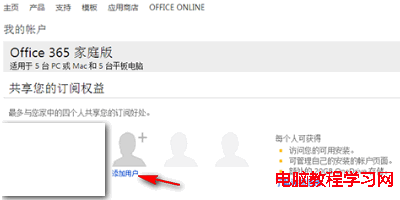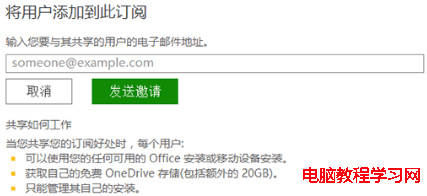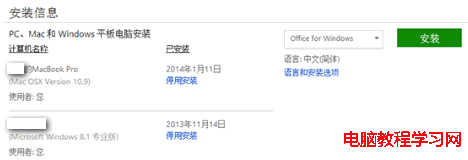|
刚刚已经介绍了Office 365的版本与订阅价格 ,那么如何订阅购买、下载安装Office 365呢?下面就以下载安装Office 365家庭版为例来为大家演示一下。 个人用户请到微软中国官方商城 订阅购买所需要的版本,这里包括Office 365家庭版及个人版,按提示订阅购买相应版本即可。 企业用户请到由世纪互联运营的微软Office 365官网 订阅购买。 订阅购买后即可用你的微软帐户登录Microsoft Online Services页面,登录后点击右上角自己的用户ID即可打开“我的帐户”页面。如图:
你会发现这里很明显地注明Office 365家庭版“适用于5台PC或Mac和5台平析电脑”。而“共享您的订阅权益”下则显示目前已经获得授权的用户。如果你想添加授权用户,则点击“添加用户”,弹出“将用户添加到此订阅”界面。如图:
输入你要与其共享的用户的电子邮件地址,然后点击“发送邀请”,对方接受邀请即可添加为新的授权用户。 再下面的“安装信息”区域则显示目前已经下载安装了Office 365的PC、Mac和Windows平板电脑,会显示计算机名称及安装时间。如图:
如果你的当前设备需要下载安装Office 365的话,则点击右侧的“安装”按钮,就会首先下载一个微软的下载安装器,然后通过该安装器即可自动下载安装Office 365相关服务套件。
至于移动版本的Office 365,例如Office For iPad,则需要在我的账户下的“移动设备”区域选择Office For iPad版本,然后点击“开始使用”按钮,就会跳转到苹果应用商店中下载安装Office For iPad应用,之后用拥有授权的微软账户登录即可使用 |